विंडोज 7 पासवर्ड विंडोज 7 ऑपरेटिंग सिस्टम का पासपोर्ट है। सुरक्षा पेशेवर इस तरह के पासवर्ड रखने की सलाह देंगे, हालांकि, संभावना है कि अगर सुरक्षा चिंता कोई मायने नहीं रखती है, तो आपको विंडोज 7 पासवर्ड को हटाने की जरूरत है, या इसे तत्काल हटाने की आवश्यकता है क्योंकि आप इसे भूल गए हैं। यदि ऐसा है, तो विंडोज 7 पासवर्ड को हटाने के निम्नलिखित चरण आपकी मदद करेंगे।
भाग 1. विंडोज 7 पासवर्ड को जाने बिना उसे हटा दें
यदि आपको विंडोज 7 पासवर्ड को हटाने की आवश्यकता है क्योंकि आप इसे भूल गए हैं और विंडोज में नहीं जा सकते हैं, तो आप इसे रीसेट करने और हटाने के लिए एक पेशेवर विंडोज 7 पासवर्ड रिमूवल टूल, विंडोज पासवर्ड रिकवरी का प्रयास कर सकते हैं। यह व्यवस्थापक और मानक उपयोगकर्ता खाते दोनों के लिए पासवर्ड पुनर्प्राप्त कर सकता है।
यहां हम उदाहरण के लिए विंडोज 7 एडमिनिस्ट्रेटर पासवर्ड को हटाते हैं। किसी भी अन्य खाते के चरण समान हैं।
- चरण 1:विंडोज पासवर्ड रिकवरी डाउनलोड करें, इसे किसी अन्य उपलब्ध पीसी पर इंस्टॉल और लॉन्च करें। इसमें USB फ्लैश ड्राइव डालें। विंडोज 7 पासवर्ड रिमूवल टूल यूएसबी को बर्न करने के लिए "बर्न" पर क्लिक करें।

- चरण 2:लॉक किए गए विंडोज 7 कंप्यूटर में नव निर्मित यूएसबी ड्राइव डालें। USB ड्राइव को BIOS सेटअप में पहले बूट डिवाइस के रूप में सेट करें। यह कंप्यूटर रीबूट होगा।
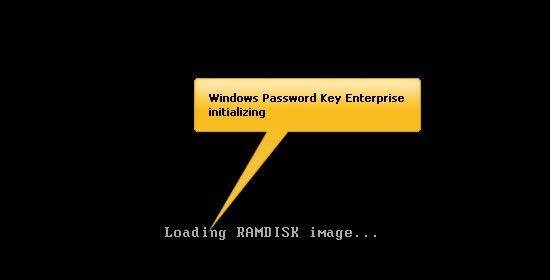
- चरण 3:Windows पासवर्ड पुनर्प्राप्ति लोड होने के बाद, Windows 7 लॉगिन पासवर्ड निकालने के लिए इंटरफ़ेस का पालन करें।
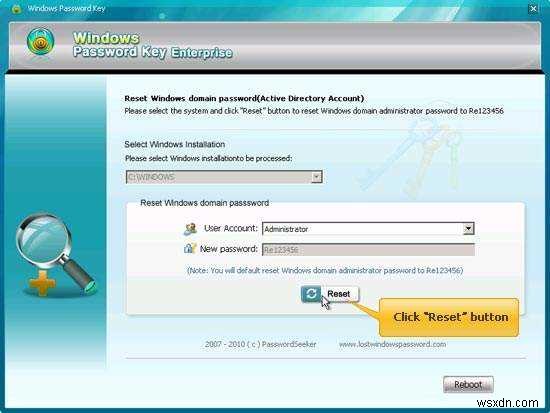
भाग 2. लॉग इन करने के बाद विंडोज 7 पासवर्ड निकालें और बायपास करें
यदि आपको अपना पासवर्ड याद रखने में समस्या हो रही है और आप अपने कंप्यूटर तक पहुंच रखने वाले एकमात्र व्यक्ति हैं, तो आप अपना विंडोज 7 पासवर्ड हटा सकते हैं और विंडोज 7 लॉगऑन प्रक्रिया को पूरी तरह से बायपास कर सकते हैं।
अपने विंडोज 7 खाते से पासवर्ड हटाने के लिए नीचे दिए गए आसान निर्देशों का पालन करें।
नोट:यदि आप भूले हुए विंडोज 7 पासवर्ड को हटाने का प्रयास कर रहे हैं, तो मदद के लिए विंडोज पासवर्ड रिकवरी पर जाएं।-
चरण 1:"प्रारंभ" -> "नियंत्रण कक्ष" पर जाएं।

-
चरण 2:"उपयोगकर्ता खाते और परिवार सुरक्षा" पर क्लिक करें।

-
चरण 3:"उपयोगकर्ता खाते" पर क्लिक करें।
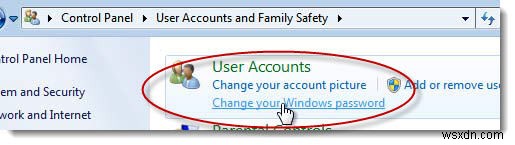
-
चरण 4:"अपना पासवर्ड हटाएं" पर क्लिक करें।
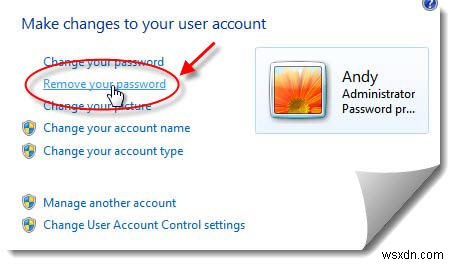
- चरण 5:अगली स्क्रीन पर टेक्स्ट बॉक्स में, अपना वर्तमान विंडोज 7 पासवर्ड दर्ज करें।
-
चरण 6:यह पुष्टि करने के लिए कि आप अपना विंडोज 7 पासवर्ड हटाना चाहते हैं, "पासवर्ड निकालें" बटन पर क्लिक करें।

अब आप उपयोगकर्ता खाता विंडो बंद कर सकते हैं। अब जबकि आपका विंडोज 7 खाता पासवर्ड हटा दिया गया है, अब आपको अपने कंप्यूटर के शुरू होने पर लॉग ऑन करने की आवश्यकता नहीं होगी।
खैर, इस लेख में विंडोज 7 पासवर्ड को हटाने के बारे में सब कुछ शामिल है जब आप इसे भूल गए या नहीं। विंडोज पासवर्ड रिकवरी की अत्यधिक अनुशंसा की जाती है। अब आप इस विषय के विशेषज्ञ होंगे, क्यों न अपने विचार अपने दोस्तों के साथ साझा करें?
